許多人會因為不同的因素而遇到 CR3 檔案遺失或損壞的問題。您可能無法在任何軟體中開啟它們;文件可能會顯示一些錯誤;或出現破損或損壞。如果您面臨類似的情況,請不要擔心。本文揭示了 CR3 影像檔案損壞的查詢以及立即恢復遺失或損壞的 CR3 檔案的逐步指南。您應該做的只是按照以下步驟在 Windows 或 Mac 系統中修復記憶卡中的 CR3 照片。
但在此之前,讓我們先了解什麼是 CR3 映像文件,以及高品質 CR3 映像檔損壞的可能原因是什麼。
第 1 部分:什麼是 CR3 影像檔案
CR3 是佳能 EOS 系列數位相機的 RAW 檔案格式。它保存相機感測器拍攝的未壓縮照片。因此,它具有更高的質量,但 CR3 檔案可能會損壞並顯示一些無法開啟或似乎已損壞的情況。

如果您喜歡攝影,那麼您應該熟悉 CR3 影像檔案設定。專業攝影師和攝影愛好者使用數位相機來獲得無與倫比的影像品質。
優點
CR3是數位相機保存影像的一種格式。
CR3 檔案對於影像品質的影響比任何其他照片格式都重要。
CR3影像檔案具有高品質的未壓縮照片,最適合編輯和改進。
透過使用編輯工具,您可以以具有專業吸引力的方式對照片進行更改和改進。
CR3 影像檔案是最好的,直到您最喜歡的照片不會遭受任何損壞。下面列出了 CR3 檔案的一些缺點:
缺點
由於 CR3 影像檔案包含未壓縮的照片,因此它可能會損壞您的影像。
並非所有軟體都可以開啟 CR3 檔案。您的檔案可以在特定的影像編輯程式(例如 Light room)上開啟和管理。
在了解了 CR3 的優點和缺點後,讓我們看看為什麼 CR3 會損壞以及如何打開它們。
第 2 部分:為什麼 CR3 映像檔損壞
在您開始獲取修復 CR3 照片檔案的解決方案之前,您需要了解影像檔案遺失的原因。要修復照片的 CR3 文件,此處指定了一些常見原因:
相機SD卡執行不當,例如在許多裝置中執行相機SD卡。
病毒或惡意軟體攻擊系統。
將 CR3 檔案從相機傳輸到電腦系統期間突然終止
SD 卡或 USB 隨身碟等的嚴重限制

在某些情況下,您可能會永久丟失您最喜愛的照片。找出這些損壞影像的原因,並避免重蹈覆轍。讓我們繼續討論哪些程式可以開啟 CR3 照片檔案。
第 3 部分:什麼程式可以打開它
開啟 CR3 檔案時需要 Photoshop Elements、Photoshop 和 Light room 等編輯軟體程式。
有了 CR3 文件,您可以按「開啟影像」將其套用到 Adobe Photoshop 或 Adobe Light room。因為它們是幫助您自由編輯圖像且無需明確方法的主要選擇。
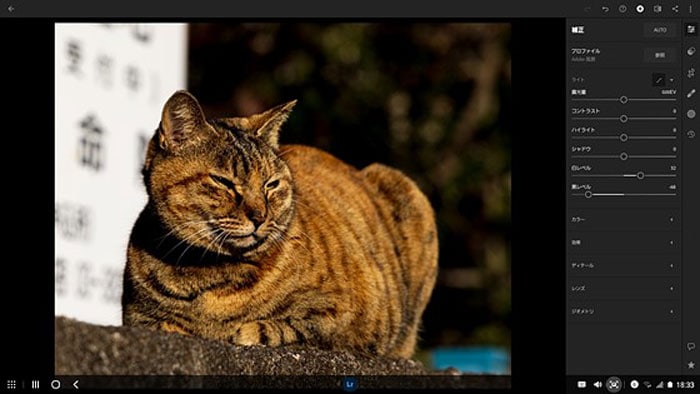
此外,Digital Photo Professional 是一款專用於 Power Shot 和 EOS 的佳能 RAW 照片編輯軟體,具有 RAW 相容性。將影像儲存為具有更多使用選項的數位底片 (DNG) 是最有幫助的。
但是,當您遇到打開或查看文件的問題時,這裡有一些有用的方法可以幫助您解決。
第 4 部分:我可以挽救損壞的 CR3 檔案嗎
可以找到損壞或損壞的 CR3 映像文件,因此當您遺失或無法開啟 CR3 映像檔時不必灰心。開始了。
方法1:嘗試更新開啟CR3鏡像檔的軟體
CR3 是相對最新的設定。您應該更新照片編輯軟體才能使用 Windows 照片檢視器、Photoshop Elements、Affinity Photo 或任何其他適當的軟體開啟 CR3 檔案。
更新照片編輯程式後,您可以嘗試開啟CR3影像檔案並檢查它。如果它對您沒有用並且沒有圖像文件改進,您應該嘗試以下方法。
方法 2:在不同的程式中開啟 CR3 影像文件
如果 CR3 照片檔案無法在一個程式中開啟,您應該嘗試不同的程式。例如,如果您嘗試在 Adobe Photoshop 中打開,則可以將其變更為 Canon Raw Image Viewer、Light room 或 Picasa Photo Viewer。
在 Digital Photo Professional 中開啟 CR3 檔案也很有用。它是適用於 Power Shot 和 EOS 的專用佳能 RAW 照片編輯軟體,相容於 RAW。 Digital Photo Professional 出現在佳能相機的主要軟體中。
方法3:使用十六進位編輯器修復CR3影像文件
十六進位編輯器是檔案編輯器軟體,以十六進位代碼顯示二進位資料。專業人士知道如何完美地與之合作。
您可以透過足夠的知識來分析健康文件和損壞文件的二進位資料。
比較正常檔案的二進位資料可以幫助您編輯損壞檔案的二進位資料。

如果您沒有足夠的知識來使用十六進位編輯器,您應該向專家尋求協助。
方法 4:將 CR3 影像檔案轉換為其他格式
如果您無法在Windows上開啟CR3文件,最好透過使用可靠的照片轉換器軟體來轉換文件格式。將 CR3 檔案轉換為 DNG 和 JPEG 影像格式是一個不錯的選擇。
載入圖片後,您可以將它們轉換為 JPEG、TIFF、PSD、DNG、PNG。同時,DNG 是一種 RAW 照片格式,支援保持照片 CR3 檔案的高品質,可以直接在 Adobe Photoshop 或 Affinity Photo 中開啟。
方法5:使用Wondershare Repairit Tool修復CR3影像文件
Wondershare Repairit使用安全。簡單的螢幕指導可讓您快速恢復照片。即使電腦等級有限,您也可以輕鬆修復不同格式的損壞影像。這是先進的,並且 100% 安全,免受惡意軟體侵害。您可以輕鬆地在 Windows 或 Mac 系統上下載程序,無需擔心。
第 1 步:下載並啟動軟體
Wondershare Repairit 可以在 Windows 和 Mac 電腦桌面上啟動。軟體啟動後,通常用於修復損壞的檔案和提取縮圖。
步驟 2:新增損壞的 CR3 文件
在主介面上點選「新增檔案」新增CR3檔。

步驟 3:修復損壞的 CR3 映像文件
點擊“修復”以新增出現在程式檔案中的照片。

步驟 4:預覽並儲存已修復的文件
預覽修復後的數據,然後點擊“儲存修復的檔案”,將修復的圖像保留在所需的位置。

最終,您可以在您選擇儲存的位置檢查 CR3 檔案。
結論
這裡我們概述瞭如何修復遺失或損壞的 CR3 影像檔案。我們解釋了 CR3 檔案如何損壞以及修復它們的步驟。Repairit 照片修復工具是最值得推薦、最有用的工具。它可以輕鬆地將照片附加到該工具,並且所有照片都可以在一個集合中處理。強烈建議使用此工具來可靠地修復照片。您可以嘗試Repairit照片修復工具來自行決定其商品


